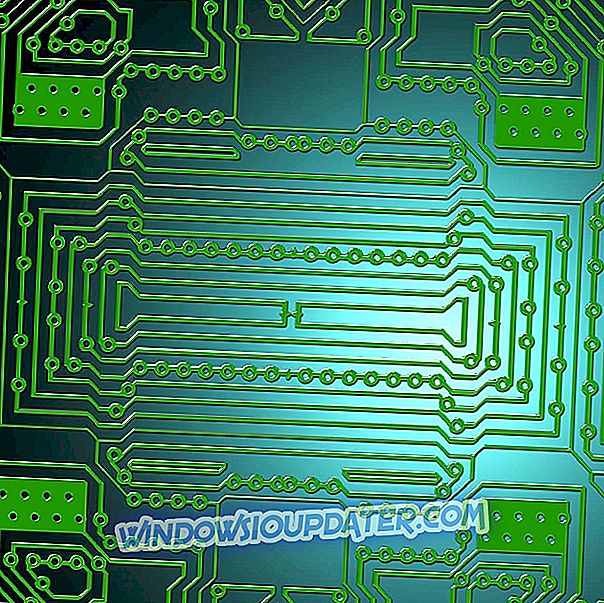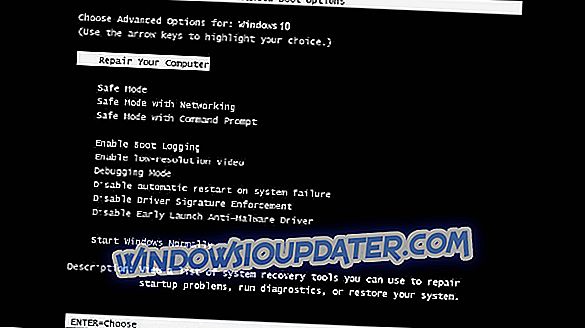Pokud máte problémy s nepořádkem s pevným diskem, nebojte se, máme pro vás řešení. Nejlepší způsob, jak odstranit nepořádek pevného disku je určitě prostřednictvím defragmentace. V tomto článku vám představíme pět nejlepších nástrojů pro defragmenaci disku, které pomohou vašemu pevnému disku pracovat normálně znovu.
Jak declutter váš pevný disk
Jak declutter můj pevný disk? Jsme si jisti, že mnoho uživatelů systému Windows 10 si tuto otázku položilo. Nejrychlejší a nejbezpečnější způsob, jak to udělat, je pomocí vyhrazeného softwaru. Zde jsou některé z nejlepších:
- Smart Defrag (doporučeno)
- O&O Defrag (doporučeno)
- Defraggler
- Auslogics Disk Defrag
- Puran Defrag
- Zrychlení disku
Smart Defrag (doporučeno)

Hlavní výhodou funkce Smart Defrag je, že má možnost naplánovat automatické defragy a má také možnost provést defrag, když je počítač v nečinnosti. Smart Defrag je také velmi dobrý pro spuštění defragmentace spouštěcího času, aby se odstranily fragmenty z uzamčených souborů. Stejně jako Defraggler, i Smart Defrag může také vyloučit určité soubory a složky z defraggingu nebo analýzy.
Můžete také zvolit defrag pouze Windows Metro Apps nebo přeskočit soubory defraggin, které jsou větší než určitá velikost. Smart Defrag si můžete zdarma stáhnout z webových stránek IObit, nebo upgradovat na verzi PRO s 35% slevou .
O&O Defrag (doporučeno)

O&O Defrag vám poskytuje rychlý přehled o používání pevného disku. To vám umožní hledat soubory nebo složky, které zabírají potřebné místo na disku a zpomalení počítače. Tento software má uživatelsky příjemné rozhraní, které je tiché stejně jako Windows Explorer. Bude to pro vás snadné!
O&O Defrag má speciální algoritmus, který znovu vrací fragmenty souborů. Přesto můžete defragmentaci ovládat vytvořením a manipulací s nastavením procesu. Zvyšuje rychlost čtení (až 100%) vašeho počítače a životnost hardwaru.
Další skvělou vlastností je, že Defrag trvale odstraňuje volné místo na disku, čímž zabraňuje krádežím důvěrných souborů a dokumentů, protože používá jiný algoritmus mazání než proces odstranění systému Windows, který zanechává stopy za ním. Je to opravdu velmi dobrý defragmentátor pro váš počítač!
- Získejte nyní O&O Defrag zkušební verzi z oficiálních stránek
Defraggler

Od vývojáře CCleaner, Piriform, přichází pravděpodobně nejsilnější, zdarma defrag software z toho, Defraggler. Tento nástroj je velmi flexibilní, protože může defrag data nebo jen volné místo interní nebo externí pevný disk. Má také možnost defragmentace specifických souborů nebo složek v počítači.
Kromě defragmentace může Defraggler také zkontrolovat chyby vašeho disku, vyprázdnit koš před defragging, vyloučit některé určité soubory z procesu defragging a další. Všechny tyto možnosti dělají Defraggler konečným nástrojem pro správu a správu pevných disků. Můžete si jej zdarma stáhnout z webových stránek společnosti Piriform.
Auslogics Disk Defrag

Nástroj Auslogics Disk Defrag je dodáván ve dvou verzích, jako běžný, instalovatelný software, ale také jako přenosný program, který lze použít na vyměnitelných discích. S programem Auslogics Disk Defrag můžete přesouvat systémové soubory na jiná místa pevného disku, aby se zlepšil čas spuštění a zvýšil se celkový výkon systému.
Můžete také provádět některé další základní úlohy údržby pevného disku, jako je kontrola chyb jednotky pomocí nástroje chkdsk, optimalizace pevného disku, vyloučení určitých souborů nebo složek z procesu defragmentace, spuštění nečinných skenů a další. Auslogics Disk Defrag si můžete zdarma stáhnout z oficiálních stránek.
Puran Defrag

Puran Defrag je dodáván s jeho speciální, vlastní optimalizátor s názvem Puran Intelligent Optimizer, který vám pomůže přesunout společné systémové soubory na jiná místa na disku s cílem urychlit přístup k těmto souborům. Puran Nabídne podobné defragging možnosti jako jiné defrag nástroje od tohoto článku. Můžete například provést defragmentaci kliknutím pravým tlačítkem myši na složku / soubor a výběrem příkazu defrag pomocí funkce Puran Defrag z místní nabídky.
Puran Defrag používá bit specifický způsob plánování defrags, například, můžete nastavit defragmentaci každé tolik hodin, kdy je systém na nečinnosti, nebo když spořič obrazovky spustí. Zdarma si můžete stáhnout Puran Defrag z oficiálních stránek.
Zrychlení disku

Můžete také vybrat, které soubory nebo složky chcete defragmentovat pomocí funkce Zrychlení disku, nebo můžete spustit automatickou defragmentaci, když je systém v nečinnosti. Zrychlení disku je velmi přizpůsobitelné, například můžete se rozhodnout zakázat defragy, pokud soubory mají fragmenty menší než 10 MB, mají více než 3 fragmenty nebo jsou větší než 150 MB.
Tento nástroj můžete také konfigurovat tak, aby automaticky přesunul velké soubory na jiné místo na pevném disku, aby se zlepšil celkový výkon. Zrychlení disku má mnohem více zajímavých možností, ale nenabízí nic víc než výše uvedené nástroje defrag. Disk Speedup si můžete zdarma stáhnout z webových stránek společnosti Glarysoft.
Samozřejmě můžete svůj pevný disk rušit ručně. Můžete například použít vestavěný nástroj Windows 10, Vyčištění disku. Tento nástroj prohledá váš pevný disk pro nevyžádané soubory a poté je odstraní, aby uvolnil místo. Kromě toho můžete odinstalovat všechny aplikace, programy a hry, které jste za chvíli nepoužili. Podrobné pokyny naleznete v této příručce.
Poznámka editora: Tento příspěvek byl původně publikován v dubnu 2015 a byl od té doby aktualizován o čerstvost a přesnost.